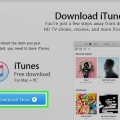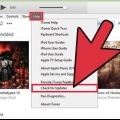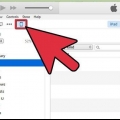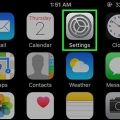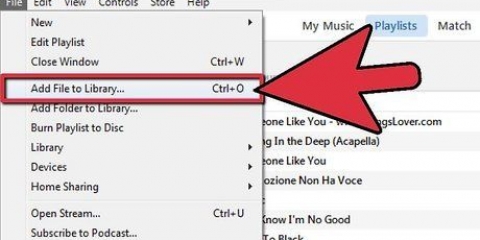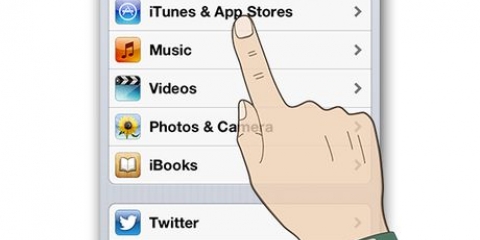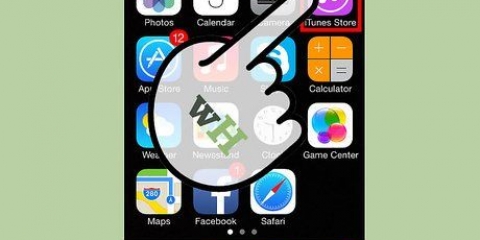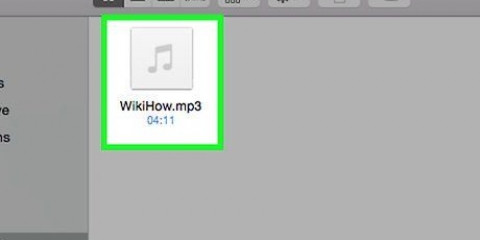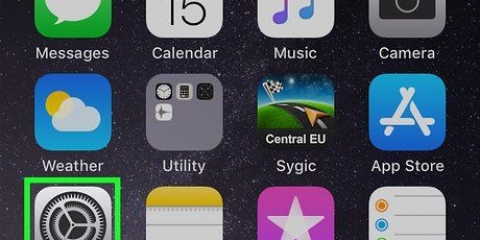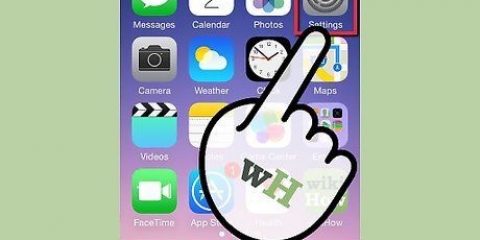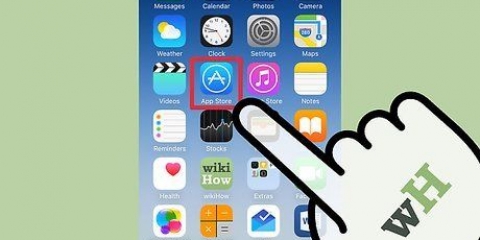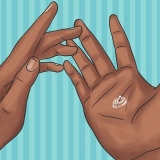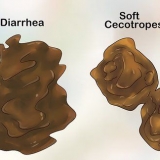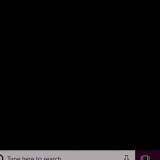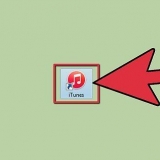Legen Sie den neuen Ton als Standardton fest oder weisen Sie ihn einem Kontakt zu. Wenn Sie den Ton nicht verwenden möchten, tippen Sie auf Fertig. Kürzere Klingeltöne können als Standardton für Textnachrichten eingestellt werden. Die Liste der gekauften Klingeltöne wird über den Standardklingeltönen angezeigt. 








5. Ändern Sie die Start- und Endzeit. Hinweis: iTunes erkennt nur Dateien mit einer Länge von 30 Sekunden oder weniger als Klingelton. Wählen Sie den Abschnitt aus, den Sie verwenden möchten, und klicken Sie auf OK. 


Wenn ein Dialogfeld geöffnet wird, in dem Sie gefragt werden, ob Sie sicher sind, klicken Sie auf ".mit m4r" (Mac).
Auf einem PC klicken "ja".
11. Gehen Sie zurück zu iTunes und klicken Sie auf "Zeigen" in der linken Spalte/ Dort solltest du deinen neuen finden .m4r-Datei. Ziehen Sie es in den Ordner Ihres iPhones, wenn es mit Ihrem Computer verbunden ist, oder wählen Sie "Synchronisieren".
Sie können mit GarageBand Klingeltöne auf Ihrem iPhone erstellen. Sie können Klingeltöne auch mit einem Musikprogramm wie Audacity . erstellen. Sie können auch mit GarageBand auf Ihrem Mac einen Klingelton erstellen. Klicke in Garageband auf "Teile" und dann "Klingelton an iTunes senden". Wenn Sie Ihr iPhone dann mit iTunes synchronisieren, befindet sich die Datei auf Ihrem iPhone.
Legen sie klingeltöne auf ihr iphone
Die Möglichkeiten Ihres iPhones sind fast unendlich, mit Ihrem iPhone besitzen Sie ein beneidenswertes Gerät, das von vielen als Brücke in die Zukunft gesehen wird. Aber es hat auch einen Standardklingelton, der Sie nach nur wenigen eingehenden Anrufen in den Wahnsinn treiben wird. In diesem Artikel erfahren Sie, wie Sie Klingeltöne auf Ihrem iPhone speichern.
Schritte
Methode 1 von 3: Installieren Sie Klingeltöne aus dem App Store

1. Tippen Sie auf Einstellungen und dann "Geräusche". Tippen Sie in diesem Fenster auf "Klingelton".

2. Gehe zum Laden. Oben rechts im Fenster finden Sie den Button "Geschäft". Tippen Sie auf diese Schaltfläche, um zum App Store zu gelangen. Durchsuchen Sie den App Store nach Klingeltönen, die Ihnen gefallen.

3. Tippen Sie auf Ihre Wahl. Tippen Sie auf das Symbol des ausgewählten Klingeltons. Jetzt sehen Sie die Details des betreffenden Klingeltons und können den Klingelton anhören. Sie können auch Rezensionen lesen und verwandte Sounds anzeigen und anhören.

4. Tippe auf den Button mit dem Preis. Wenn Sie den Klingelton kaufen möchten, tippen Sie auf den Preis, der Button ändert sich nun in einen grünen Button mit dem Text "Show kaufen". Tippen Sie auf die Schaltfläche.

5. Wählen Sie eine Destination. Sie können zwischen drei oder vier Optionen wählen.
Methode2 von 3: Externe Klingeltöne installieren

1. Klingelton finden. Sie können Tausende von Klingeltönen mit einer Google-Suche finden. Suche "Klingeltöne". Suchen Sie einen Klingelton, der Ihnen gefällt, laden Sie ihn auf Ihren Computer herunter und legen Sie ihn dort ab, wo Sie ihn leicht finden können.

2. Starten Sie iTunes und verbinden Sie Ihr Telefon mit Ihrem Computer. Klicken Sie in iTunes auf das Menü "Archiv" an "Zur Bibliothek hinzufügen…".

3. Wählen Sie den Speicherort Ihres heruntergeladenen Klingeltons. Wählen Sie Ihren Klingelton aus und klicken Sie auf "Offen". Jetzt wird die Datei in den iTunes-Ordner importiert.

4. Wählen Sie Ihr iPhone aus. Klicken Sie in der iTunes-Leiste auf Ihr iPhone. Jetzt können Sie Ihr iPhone mit iTunes synchronisieren, wodurch der Klingelton auf Ihr iPhone übertragen wird.

5. Stellen Sie die Tonsynchronisation ein. Drücken Sie den Knopf "Zeigen". Hier können Sie einstellen, ob Sie alle Töne oder nur eine Auswahl synchronisieren möchten.
Wenn Sie mit den Einstellungen fertig sind, klicken Sie auf "Synchronisieren". Jetzt wird dein Klingelton übertragen.

6. Stellen Sie auf Ihrem iPhone ein, ob Sie den neuen Klingelton für alle Kontakte oder für bestimmte Personen verwenden möchten.
Methode 3 von 3: Erstellen Sie Ihre eigenen Klingeltöne in iTunes
1. iTunes öffnen. In diesem Beispiel werden wir einen Teil eines bestehenden Songs als Klingelton festlegen, aber Sie können dafür jede beliebige Audiodatei verwenden. Importieren Sie zunächst die Datei in iTunes, indem Sie mit der rechten Maustaste auf die Datei klicken (Strg-Klick für Mac-Benutzer) und wählen Sie "Öffnen mit… iTunes".

2. Wählen Sie die Datei aus, die Sie als Klingelton verwenden möchten.

3. Klicken Sie mit der rechten Maustaste auf die Datei in iTunes und wählen Sie "Zeige Info".

4. Wählen Sie die Registerkarte "Optionen".

6. Ausgewählten Teil aus der Originaldatei ausschneiden. Klicken Sie erneut mit der rechten Maustaste auf die Datei und wählen Sie "Version für ACC . erstellen". Jetzt hast du zwei Versionen des Songs mit unterschiedlichen Längen.Der kurze wird dein Klingelton sein.
Nachdem Sie die ACC-Version erstellt haben, kehren Sie zur Originaldatei zurück. Rechtsklick, wählen "Zeige Info" und gehe zurück zum Optionsfenster. Stellen Sie die Datei wieder her, damit der gesamte Titel erneut abgespielt wird, indem Sie die Startzeit auf 0 zurücksetzen und die Endzeit überprüfen.

7. Klicken Sie mit der rechten Maustaste auf die Klingeltondatei und wählen Sie "Im Finder anzeigen" (oder "Im Windows-Explorer öffnen"). Es öffnet sich nun ein neues Fenster mit der Klingeltondatei und dem Originallied.

8. Konvertieren Sie die Datei von a .m4a-Datei in a .m4r-Datei. Klicken Sie mit der rechten Maustaste auf die Datei und wählen Sie "Umbenennung" (Windows) oder drücken Sie die Umschalttaste und klicken Sie auf die Datei (Mac). ändere das "ein" (steht für `Audio`) zu a "R" (steht für `Klingelton`).


9. Löschen Sie die AAC-Version der Datei aus iTunes. Gehen Sie zurück zu iTunes und löschen Sie die kürzere Datei. Das Original nicht löschen. Wenn sich das Dialogfeld öffnet, klicken Sie auf "Datei speichern".
Auf einem PC können Sie bei Bedarf die Originaldatei löschen. Dadurch wird es nicht entfernt .m4r-Datei von Ihrem Computer.
10. Gehen Sie zurück zum Finder und doppelklicken Sie darauf .m4r-Datei.
Tipps
Warnungen
- Bei iTunes 10 war es schwieriger Klingeltöne zu erstellen, bei iTunes 11 ist die Funktionalität komplett weg.
Оцените, пожалуйста статью